苹果手机壁纸作为个性化设置之一,常常能为用户带来更加美观和愉悦的界面体验,许多用户在升级到iPhone 13后却发现了一个问题——他们之前设置的默认壁纸竟然不见了!这对于习惯了特定壁纸的用户来说无疑是一种困扰。如果你也遇到了相同的问题,不要担心!本文将介绍如何寻找到苹果手机壁纸,并帮助你恢复iPhone 13升级后丢失的默认壁纸。
iPhone升级13后默认墙纸丢失怎么恢复
方法如下:
1.打开苹果手机的壁纸应用,点击右上方的搜索图标。
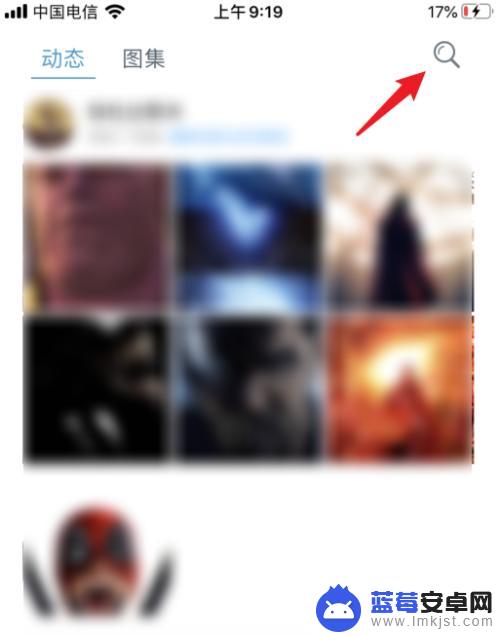
2.点击后,输入iOS原生壁纸后。选择需要使用的壁纸进入。
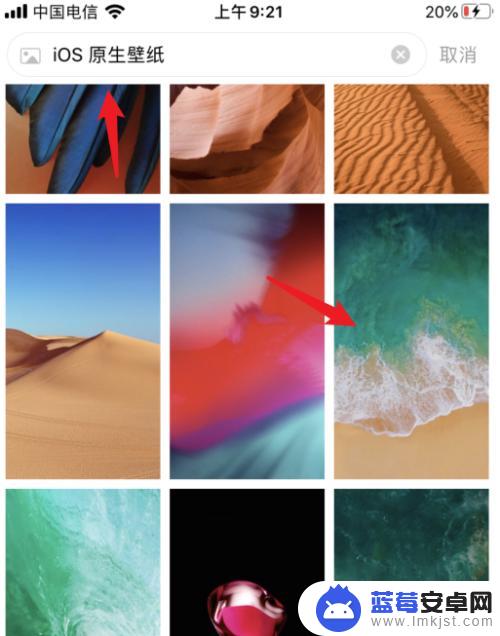
3.进入壁纸详情后,点击左下方的下载的选项。
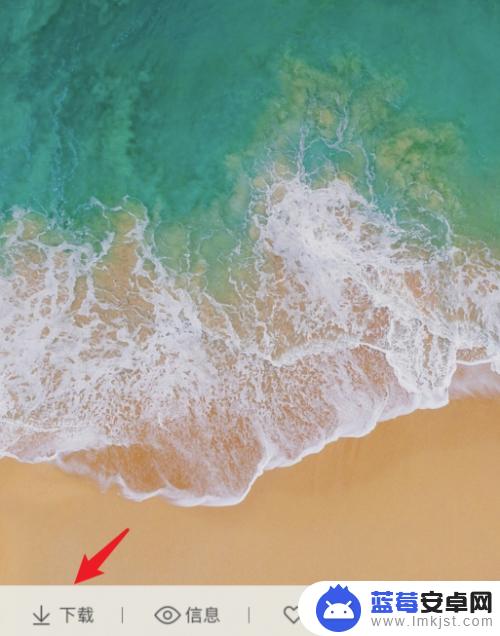
4.下载后,打开手机的照片应用进入。
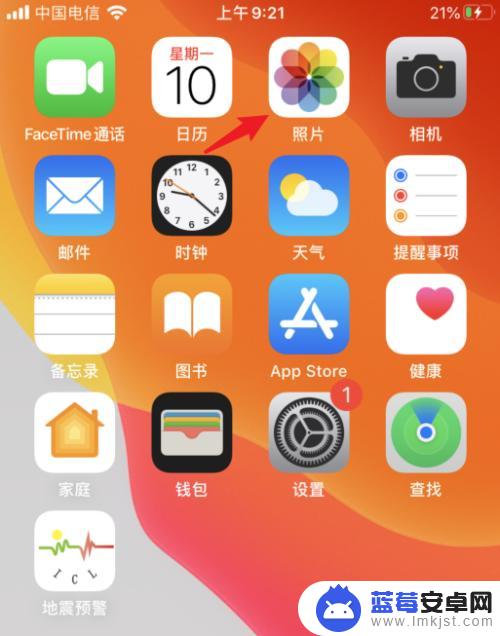
5.进入后,选择下载的原来的壁纸进入。
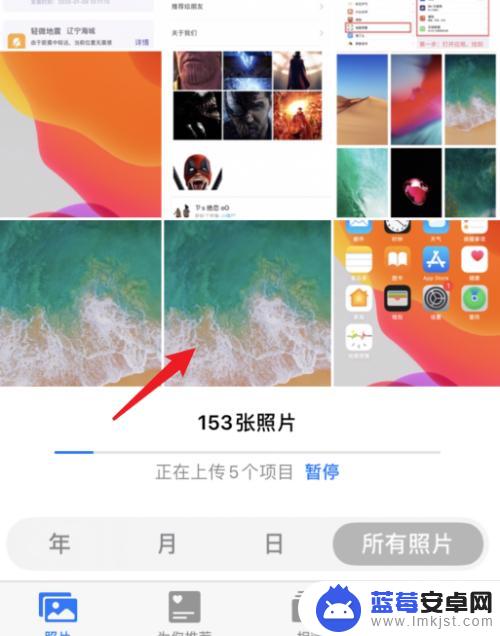
6.点击进入后,选择壁纸左下方的图标。
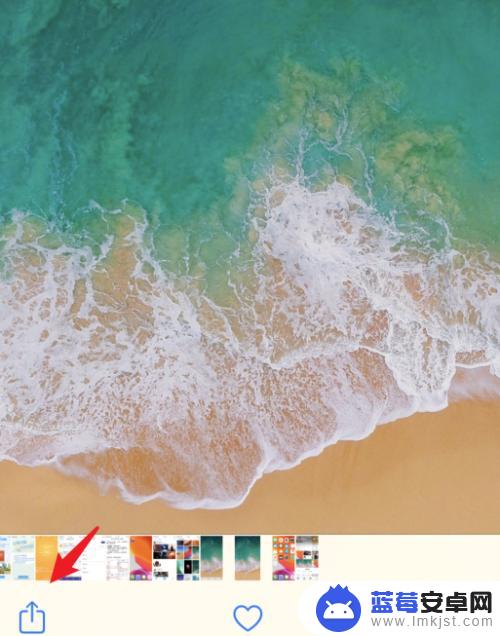
7.在弹出的窗口中,选择用作墙纸的选项。
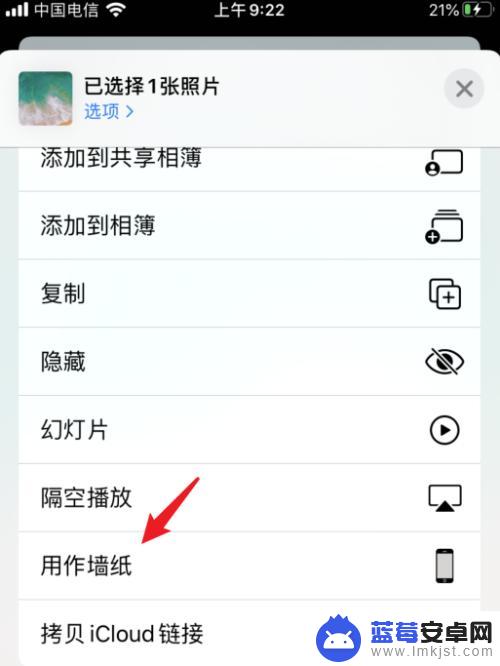
8.点击加载后,选择右下方的设定。
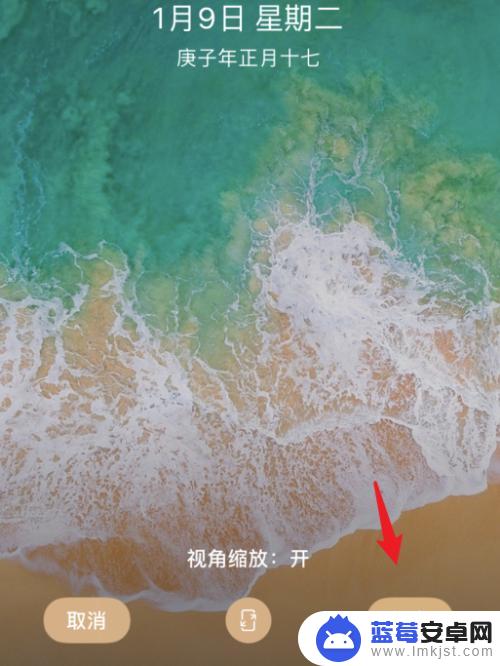
9.点击后,选择同时设定。即可将壁纸更换为之前的自带壁纸。
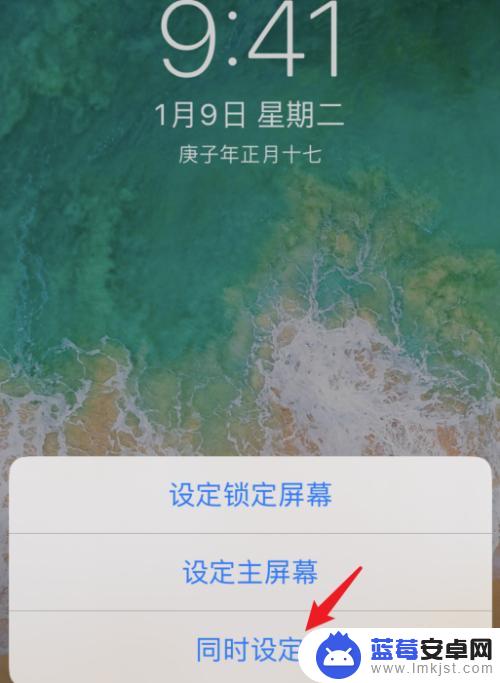
以上就是关于苹果手机壁纸如何寻找到的全部内容,如果你遇到了相同的问题,可以按照小编的方法来解决。












